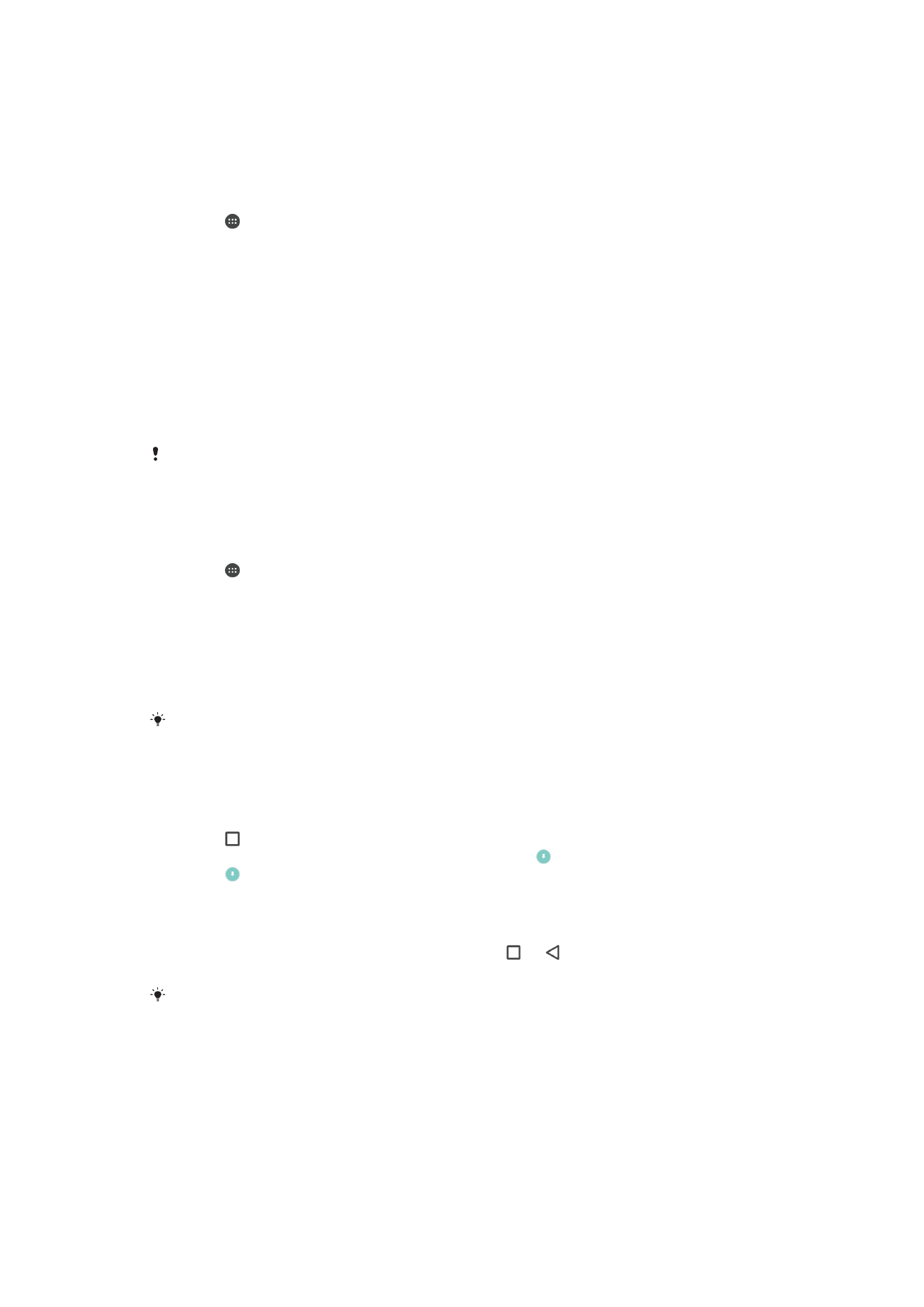
Programindstillinger
Nogle apps vil bede om tilladelser, når du starter med at bruge dem. Du kan tillade eller
nægte tilladelser individuelt for hver app, enten fra indstillingsmenuen eller fra
tilladelsesdialogen. Tilladelseskravene afhænger af app'ens design.
59
Dette er en internetudgave af denne publikation. © Udskriv kun til privat brug.
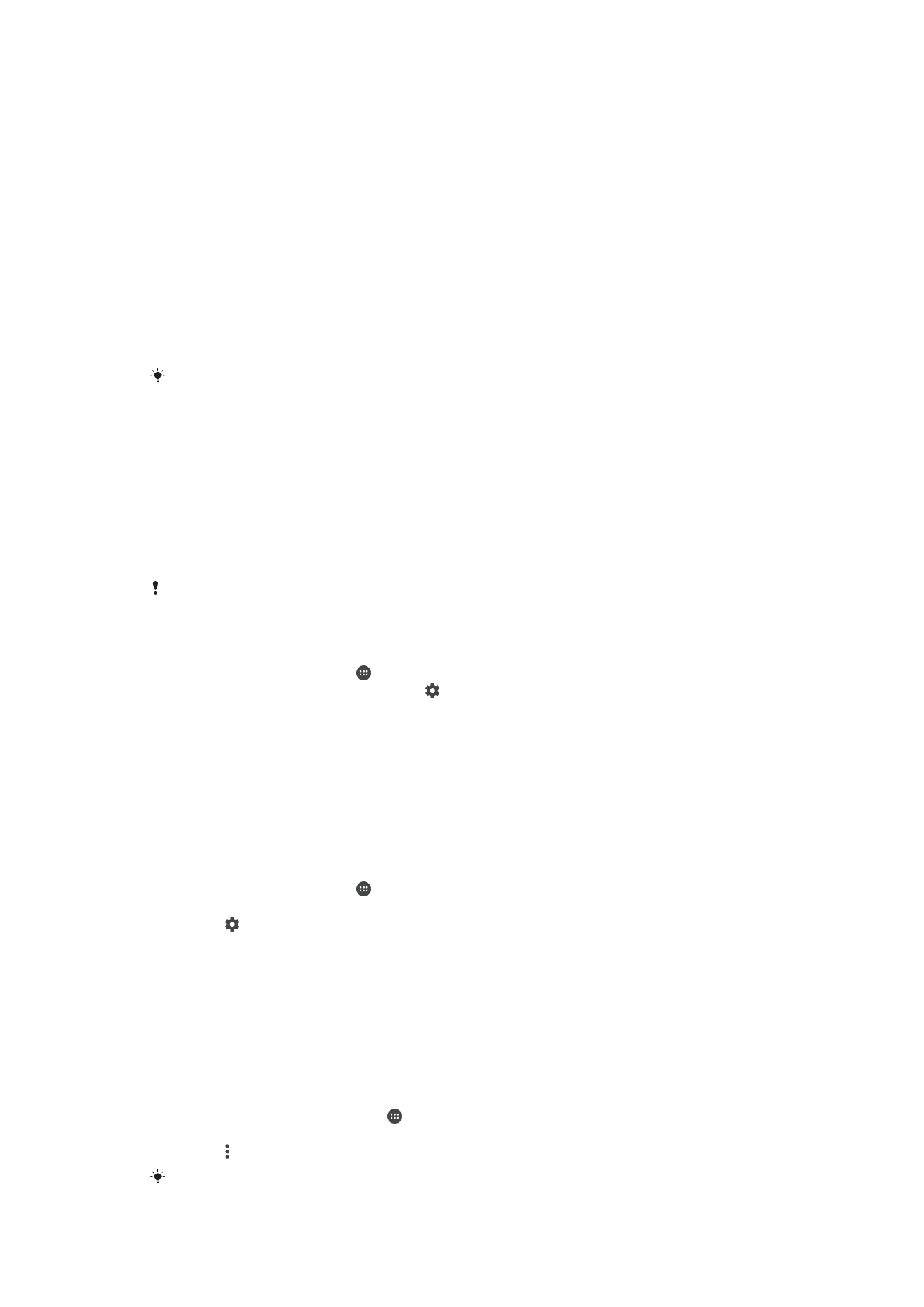
Tillade eller nægte tilladelser
Du kan vælge, om du vil tillade eller nægte tilladelser, når dialogen vises. Hvis du har
anvendt en anden Android-version tidligere, vil de fleste apps allerede have fået tildelt de
nødvendige tilladelser.
For at tillade en tilladelse
1
For at tillade en tilladelse, tap på
Tillad.
2
Når tilladelsesdialogen vises anden gang, kan du vælge
Spørg ikke igen-
indstillingen, hvis du ønsker.
3
En dialog vil også forklare hvorfor app'en behøver en tilladelse, og hvad den
specifikt bruger den til. For at afvise denne dialog, tap på
OK.
For at nægte en tilladelse
•
For at nægte en tilladelse, tap på
Afvis når dialogen vises.
Nogle programmer kan stadig anvendes, selv efter du har nægtet en tilladelse.
Kritiske tilladelser
Nogle tilladelser er påkrævet, for at app'en kan fungere efter hensigten. I disse tilfælde vil
en dialog oplyse det.
For at tillade kritiske tilladelser
1
For at tillade en kritisk tilladelse, tap på
Fortsæt > Appoplysninger > Tilladelser.
2
Søg den kritiske tilladelse du behøver.
3
Træk skyderen til højre.
Du kan også håndtere tilladelser i
Indstillinger > Applikationer. Tap på en app og ændr
tilladelsen efter behov.
For at konfigurere programmer
1
På din Startskærm, tap på .
2
Søg og tap på
Indstillinger > Apps > .
3
Vælg en konfigurationsindstilling, fx
Apptilladelse, vælg herefter et program du
ønsker at konfigurere.
Programsammenkædning
Din enhed kan bestemme at standard-app'en skal håndtere et bestemt internetlink.
Dette betyder, at hvis linket er indstillet, behøver du ikke at vælge en app hver gang, du
åbner et link. Du kan ændre standard-app'en når som helst.
For at håndtere app-links fra indstillingsmenuen
1
På din Startskærm, tap på .
2
Søg og tap på
Indstillinger > Applikationer.
3
Tap på og søg
Applinks.
4
Vælg app'en hvor du vil anvende de understøttede links.
5
Anvend
Applinks-egenskaben til Åbn i denne app-indstilling.